Notice SAMSUNG GALAXY TAB S4
Liens commerciaux

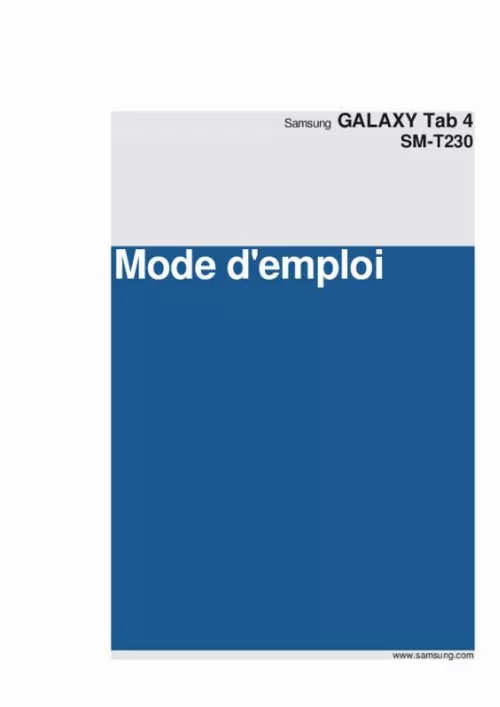
Le mode d'emploi SAMSUNG GALAXY TAB S4 vous rend service
Votre tablette ne se recharge plus sur votre ordinateur, seul son câble secteur semble la réalimenter normalement. Le guide de votre SAMSUNG GALAXY TAB S4 vous montrera quel est l'option à activer dans le menu de voter tablette pour que celle-ci accepte d'être rechargée lorsqu'elle est connectée à votre ordinateur de bureau. Vous n'arrivez pas à ouvrir les pièces jointes des courriers de votre messagerie électronique sur votre tablette tactile, cette dernière vous demande systématiquement de télécharger les fichier en question mais vous indique immédiatement qu'elle ne réussi pas à le faire lorsque vous lancez cette opération. Vous ne parvenez pas à saisir du texte dans l'application de votre tablette qui vous sert à envoyer des messages. La notice de votre SAMSUNG GALAXY TAB S4 vous montrera comment rédiger un message texte grâce au clavier numérique de votre tablette dans son application de messagerie.
Extrait du mode d'emploi SAMSUNG GALAXY TAB S4
Les instructions détaillées pour l'utilisation figurent dans le Guide de l'utilisateur.
Pour éteindre l'appareil, maintenez la touche Marche/Arrêt enfoncée, puis appuyez sur Éteindre. 9 Démarrage Manipuler l'appareil Ne recouvrez pas la zone autour de l'antenne avec vos mains ou tout autre objet. Cela peut entraîner des problèmes de connectivité ou décharger la batterie. Verrouiller et déverrouiller l'appareil Pour empêcher toute opération accidentelle de l'appareil lorsque vous ne l'utilisez pas, vous pouvez le verrouiller. Lorsque vous appuyez sur la touche Marche/Arrêt, l'écran s'éteint et l'appareil passe en mode Verrouillage. Il se verrouille également automatiquement si vous ne l'utilisez pas pendant un certain temps. Pour déverrouiller l'appareil, appuyez sur la touche Marche/Arrêt ou sur la touche Accueil alors que l'écran est désactivé, appuyez ensuite sur l'écran, puis faites-y glisser votre doigt. Régler le volume Pour régler le volume de la musique ou des vidéos, appuyez sur la touche de volume Haut ou Bas. Activer le profil Discret Utilisez l'une des méthodes suivantes : • Maintenez la touche de volume Bas enfoncée jusqu'à ce que le profil Discret soit activé. • Maintenez la touche Marche/Arrêt enfoncée, puis appuyez sur Muet. • Ouvrez le volet des raccourcis en haut de l'écran, puis appuyez sur Son. 10 Fonctions de base Icônes d'informations Les icônes susceptibles de s'afficher en haut de l'écran vous indiquent le statut de l'appareil. Les icônes répertoriées dans le tableau ci-dessous sont les plus courantes. 11 Fonctions de base Utiliser l'écran tactile L'écran tactile réagit uniquement au doigt. • Évitez tout contact de l'écran tactile avec d'autres appareils électriques. Les décharges électrostatiques peuvent provoquer des dysfonctionnements de l'écran tactile. • Pour éviter d'endommager l'écran tactile, n'appuyez pas dessus avec un objet pointu et n'exercez aucune pression excessive avec vos doigts. Il se peut que l'appareil ne reconnaisse pas la saisie tactile près des bords de l'écran, hors de la zone de saisie dédiée. Si l'écran tactile reste inactif pendant une période prolongée, des images rémanentes risquent d'apparaître (ou persistance de l'affichage). Éteignez l'écran tactile lorsque vous n'utilisez pas l'appareil. [...] Si la température de la batterie devient trop élevée, le chargement risque de s'interrompre. • Si l'appareil ne se charge pas correctement, apportez-le, accompagné de son chargeur, dans un centre de service après-vente Samsung. Lorsque la batterie est complètement chargée, déconnectez l'appareil du chargeur. Pour ce faire, débranchez d'abord le chargeur de l'appareil, puis de la prise de courant. • Pour économiser l'énergie, débranchez le chargeur lorsque vous ne l'utilisez pas. Le chargeur n'étant pas muni d'un bouton Marche/Arrêt, vous devez le débrancher de la prise de courant pour couper l'alimentation. L'appareil doit rester à proximité de la prise en cours de chargement. • Le socle de prise de courant doit être installé à proximité du matériel et doit être aisément accessible. Vérifier la charge de la batterie Lorsque vous chargez la batterie et que l'appareil est éteint, les icônes suivantes indiquent l'état du chargement : Chargement en cours Chargement terminé 7 Démarrage Réduire la consommation d'énergie de la batterie Votre appareil est doté d'options destinées à optimiser l'autonomie de votre batterie. En personnalisant ces options et en désactivant les applications fonctionnant inutilement en arrière- plan, vous pouvez utiliser l'appareil plus longtemps entre deux chargements : • Lorsque vous n'utilisez pas l'appareil, désactivez l'écran tactile en appuyant sur la touche Marche/Arrêt. • Fermez toutes les applications fonctionnant inutilement en arrière-plan à l'aide du gestionnaire de tâches. • Désactivez la fonction Bluetooth. • Désactivez la fonction Wi-Fi. • Désactivez les applications de synchronisation automatique. • Réduisez la durée du rétroéclairage de l'écran. • Réduisez la luminosité de l'écran. 8 Démarrage Allumer et éteindre l'appareil Si vous allumez l'appareil pour la première fois, suivez les instructions affichées à l'écran pour procéder à sa configuration. Pour allumer l'appareil, maintenez la touche Marche/Arrêt enfoncée pendant quelques secondes. [...]..
Téléchargez votre notice ! Téléchargement gratuit et sans inscription de tous types de documents pour mieux utiliser votre tablette SAMSUNG GALAXY TAB S4 : mode d'emploi, notice d'utilisation, manuel d'instruction. Cette notice a été ajoutée le Vendredi 4 Avril 2019. Si vous n'êtes pas certain de votre références, vous pouvez retrouvez toutes les autres notices pour la catégorie Tablette Samsung.


